
Win10 で一部の特殊なファイルまたはフォルダーを削除すると、アクセス許可が不十分であるというメッセージが表示されます。煩わしいと思いませんか? 実は、この問題は、Win10 で管理者権限を有効にすることで解決できます。私をフォローしてください。win10 管理者アカウントを有効にする方法を共有します。
この高い特権を持つ管理者アカウントが「悪用」され、システムのセキュリティに影響を与えるのを防ぐため。通常は非表示で閉じられていますが、特別な操作を完了するためにアカウントを開く必要がある場合があります。では、Win10 で管理者アカウントを有効にするにはどうすればよいでしょうか?エディターによってコンパイルされたこのチュートリアルを見てみましょう。
Win10 で管理者アカウントを有効にする方法
スタート メニューを開き、[コントロール パネル]を選択します
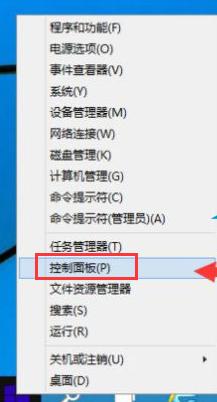
管理者画像-1
大きなアイコン モードに切り替える
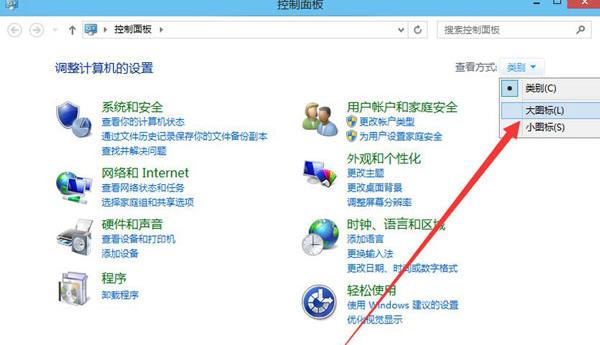
アカウント画像を有効にする-2
管理ツールを開く
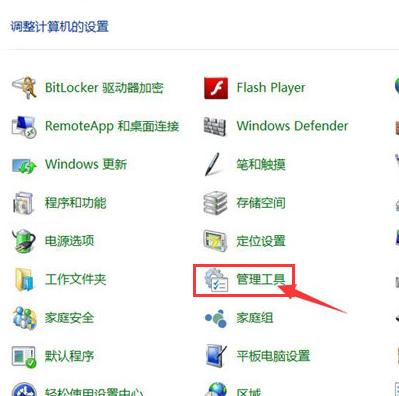
アカウント図を有効にする-3
コンピュータ管理を選択
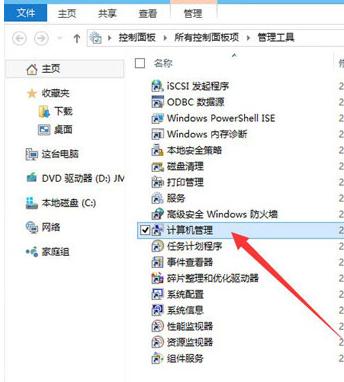
アカウント マップを有効にする - 4
ローカル ユーザーとグループを開く
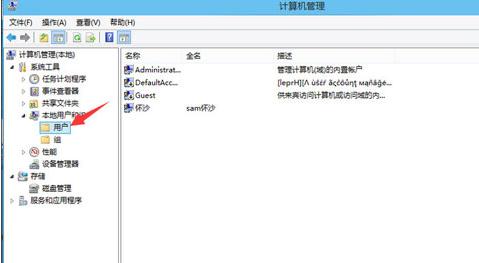
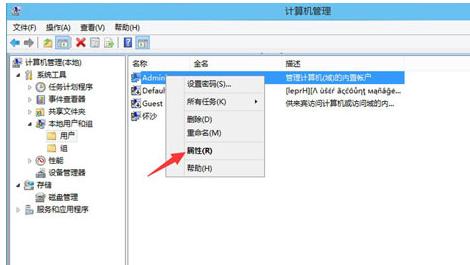
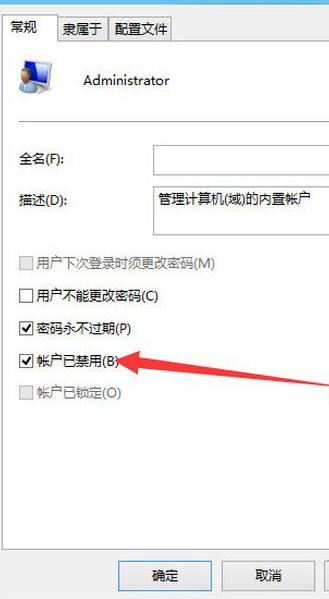
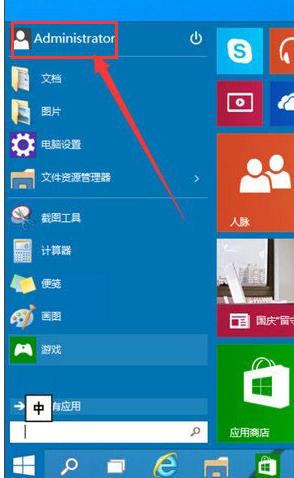
Administrator 図-8
上記は、Win10 で管理者アカウントを有効にする方法です。
以上がWin10 管理者アカウントを有効にしてシステムの問題を解決する方法に関するガイドの詳細内容です。詳細については、PHP 中国語 Web サイトの他の関連記事を参照してください。